Jika kalian ingin mempercantik tampilan dari project yang kalian sedang buat, maka salah satu cara yang dapat dilakukan adalah menginstal salah satu plugin toolbox tambahan untuk visual basic 2010 yang bernama DoNetBar, dengan menggunakan plugin ini kalian dapat mempercantik tampilan button, groupbox, dan komponen toolbox lainnya yang ada di visual basic 2010, ingin tau cara menginstal nya? tenang pada kesempatan kali ini admin akan memberikan tutorialnya.
Berikut adalah langkah-langkah menginstal DoNetBar di visual basic 2010.
Langkah 1. Siapkan filenya, kalian bisa download di sini, sekadar memberitahukan di sini admin menyediakan yang trial, kalau ingin yang versi full silahkan googling.
Password RAR : www.intika34.com
Langkah 2. Ekstrak file yang sudah kalian download diatas, dan klik 2x atau klik kanan dan Install.
Langkah 3. Selanjutnya akan muncul tampilan seperti ini klik next.
Langkah 4. Lalu pilih "I accept the terms in the license Agreement", dan klik next untuk melanjutkan.
Langkah 5. Tentukan tempat file instalasinya, biarkan saja default lalu klik next dan install untuk proses penginstalan.
Langkah 6. Tunggu sejenak proses penginstalan sampai selesai.
Langkah 7. Jika sudah selesai seperti ini, seterah mau di centang atau tidak dan klik finish.
Langkah 8. Sekarang kita buka visual basic 2010, klik toolbox, jika ada toolbox tambahan DoNetBar seperti gambar berikut, tandanya penginstalan DoNetBar sudah berhasil, dan siap untuk digunakan.
Sekian artikel kali ini semoga apa yang admin berikan kali ini bisa bermanfaat dan berguna bagi yang membutuhkan. Terimakasih.
Berikut adalah langkah-langkah menginstal DoNetBar di visual basic 2010.
Langkah 1. Siapkan filenya, kalian bisa download di sini, sekadar memberitahukan di sini admin menyediakan yang trial, kalau ingin yang versi full silahkan googling.
Password RAR : www.intika34.com
Langkah 2. Ekstrak file yang sudah kalian download diatas, dan klik 2x atau klik kanan dan Install.
Langkah 3. Selanjutnya akan muncul tampilan seperti ini klik next.
Langkah 4. Lalu pilih "I accept the terms in the license Agreement", dan klik next untuk melanjutkan.
Langkah 5. Tentukan tempat file instalasinya, biarkan saja default lalu klik next dan install untuk proses penginstalan.
Langkah 6. Tunggu sejenak proses penginstalan sampai selesai.
Langkah 7. Jika sudah selesai seperti ini, seterah mau di centang atau tidak dan klik finish.
Langkah 8. Sekarang kita buka visual basic 2010, klik toolbox, jika ada toolbox tambahan DoNetBar seperti gambar berikut, tandanya penginstalan DoNetBar sudah berhasil, dan siap untuk digunakan.
Sekian artikel kali ini semoga apa yang admin berikan kali ini bisa bermanfaat dan berguna bagi yang membutuhkan. Terimakasih.





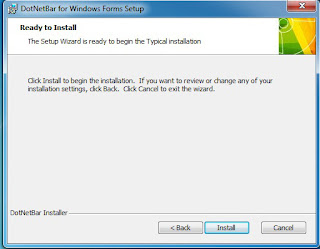



ConversionConversion EmoticonEmoticon